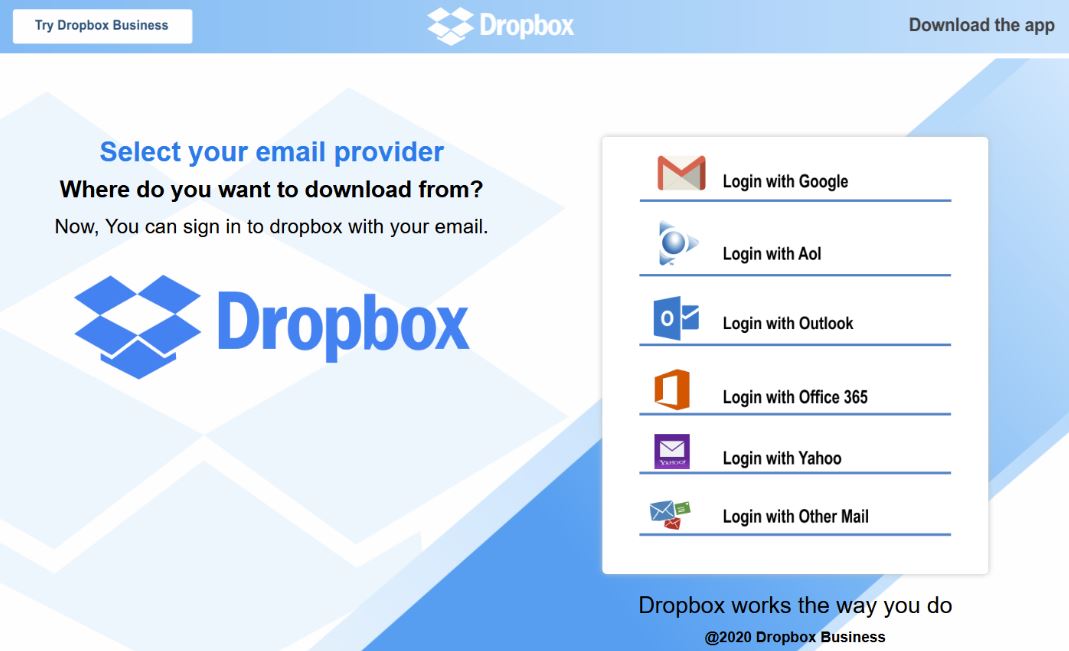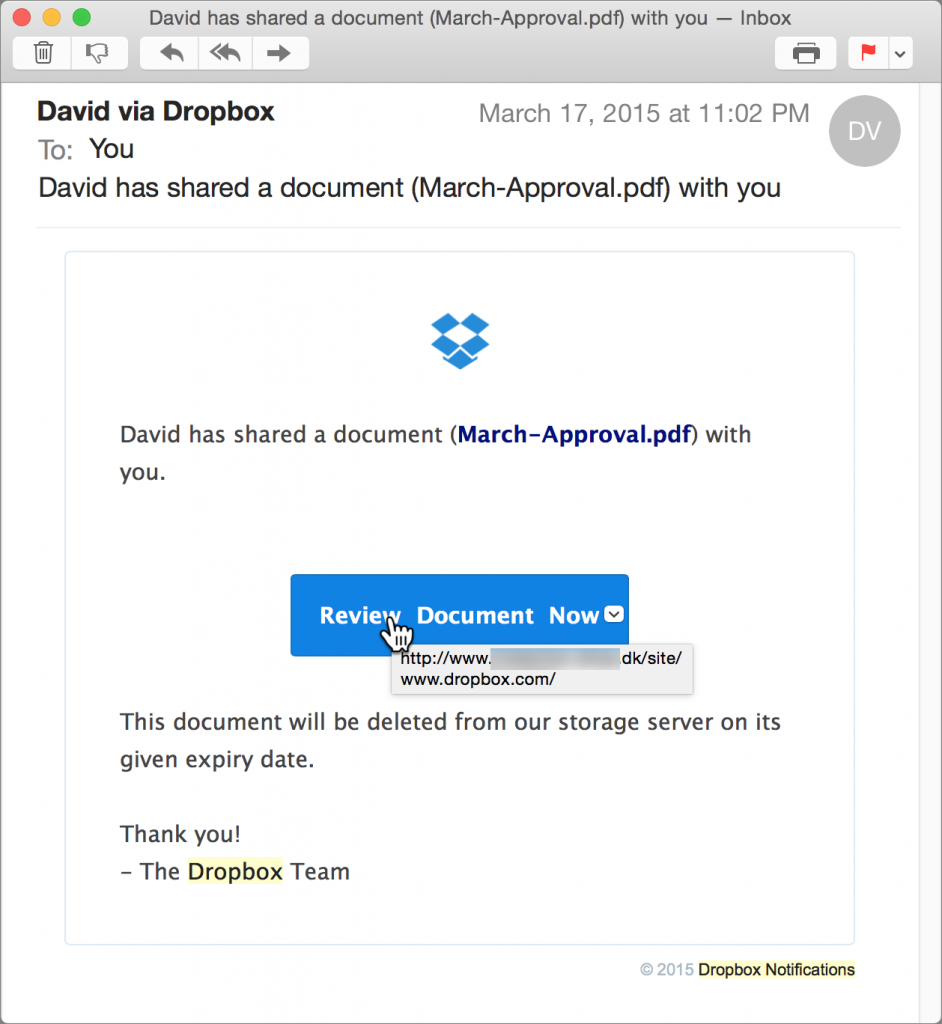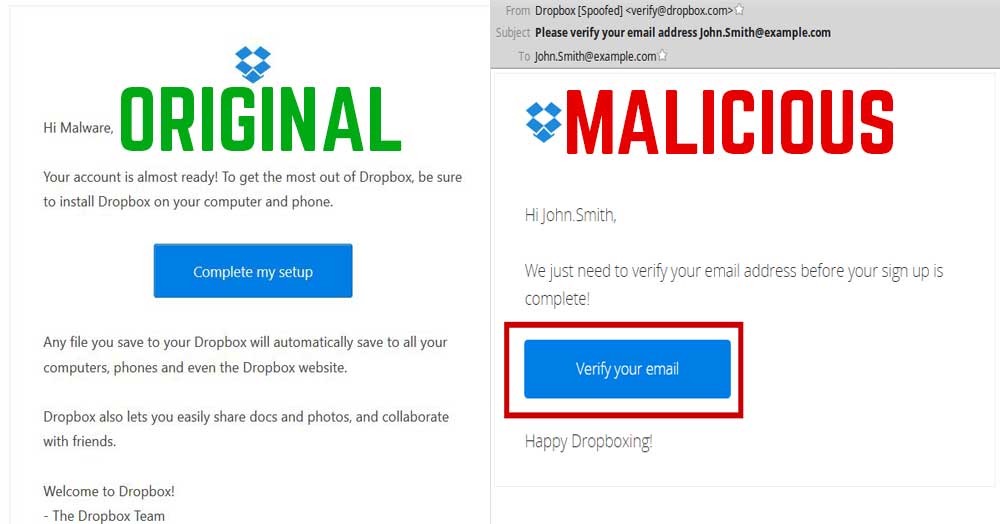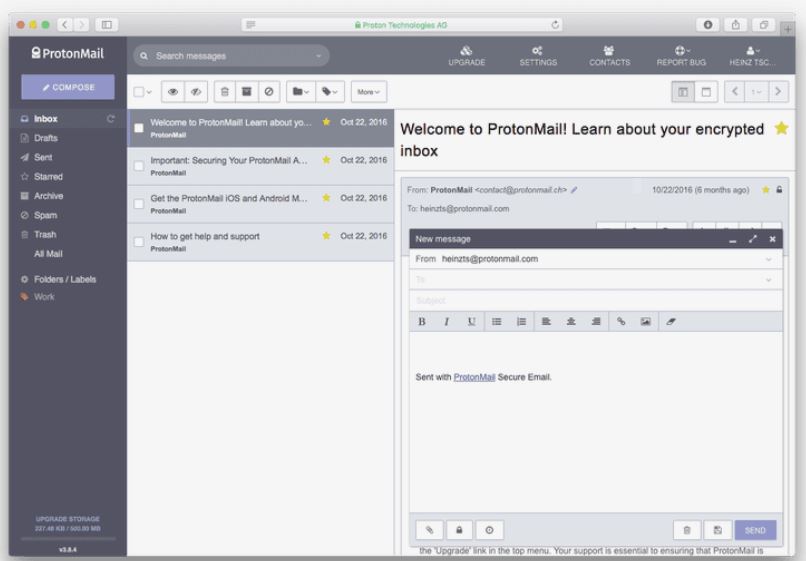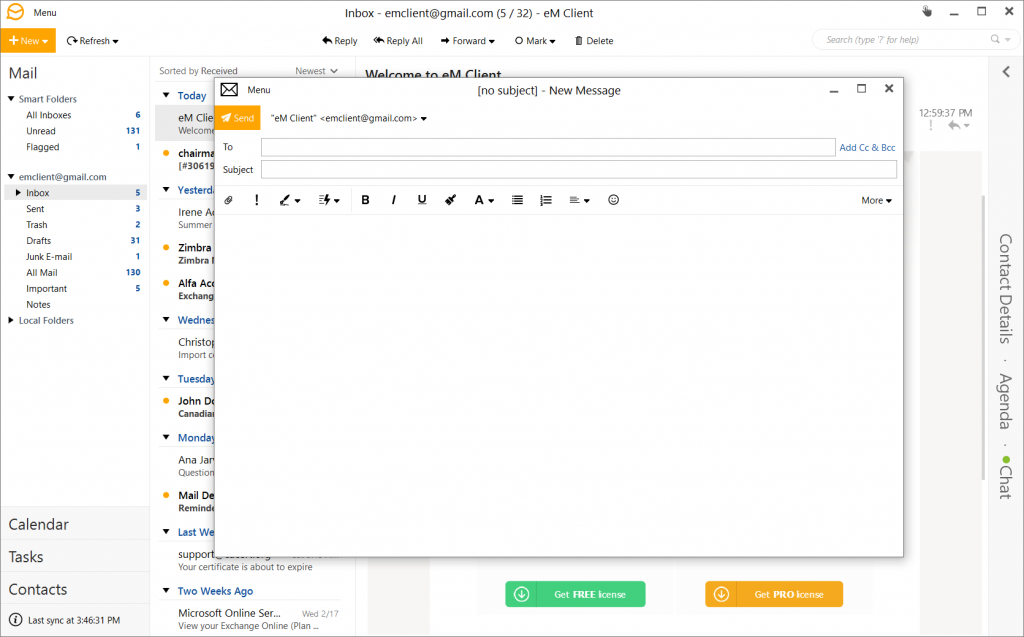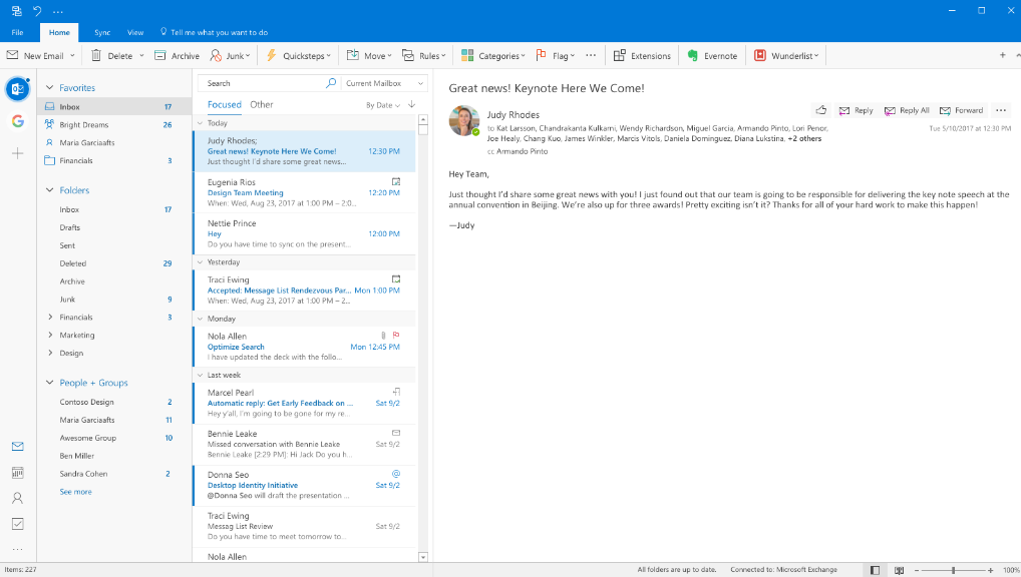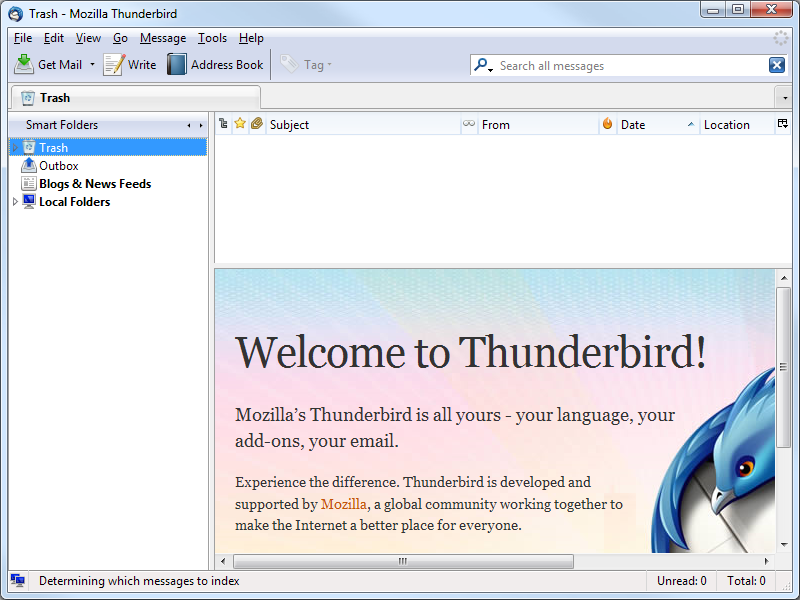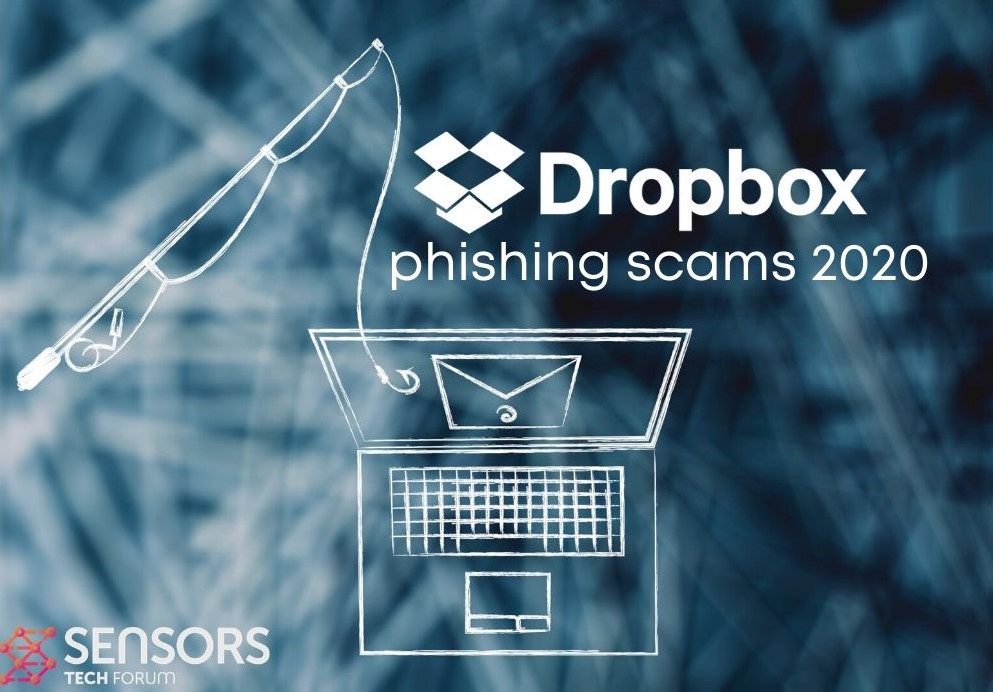 Dieser Artikel wurde erstellt, um Ihnen zu helfen mit der Erklärung, was genau sind E-Mails Dropbox Phishing und wie können Sie sie blockieren vollständig von Ihrem Computer.
Dieser Artikel wurde erstellt, um Ihnen zu helfen mit der Erklärung, was genau sind E-Mails Dropbox Phishing und wie können Sie sie blockieren vollständig von Ihrem Computer.
Neue Form von Spam-Nachrichten E-Mail wurde identifiziert, verbunden mit Nachrichten, die verschiedenen namhaften Unternehmen ähneln. Eines dieser Unternehmen ist Dropbox, die oft in Phishing-E-Mails handelt, die seinen Namen verwenden Opfer zu bekommen auf verdächtige E-Mails klicken, um über infiziert zu werden Dropbox Malware. Außerdem, die Dropbox-E-Mails können nicht alle gefälscht sein, und die meisten von denen können Sie auch auf die tatsächliche führen Dropbox Website wo die meisten Opfer in der Regel Infektion Dateien verschiedener Malware-Download. In diesem Artikel werden wir mehr über erklären, wie Original zu identifizieren, von gefälschter Dropbox E-Mail und lernen, wie die gefälschten auf Ihrer E-Mail-Adresse direkt zu blockieren.

Threat Zusammenfassung
| Name | Dropbox Malware |
| Art | Dropbox E-Mail-Bedrohungen |
| kurze Beschreibung | Ziele für Informationen phishen durch das Opfer auf gefälschte Webseiten führen oder direkt zu infizieren Computer mit Malware über JavaScript oder Infektion Dateien. |
| Symptome | E-Mails von Dropbox, die auf den tatsächlichen Dropbox-Domäne oder Ursache Browser führen nicht umleitet oder heruntergeladenen Dateien. |
| Verteilungsmethode | Spam-E-Mails, E-Mail-Anhänge, ausführbare Dateien, JavaScript |
| Detection Tool |
Überprüfen Sie, ob Ihr System von Malware betroffen ist
Herunterladen
Malware Removal Tool
|
Benutzererfahrung | Abonnieren Sie unseren Forum zu Besprechen Dropbox Malware. |
Juli 2020 Neue Dropbox-Phishing-Betrugskampagne
Dropbox-Phishing-Betrug wird auch in fortgesetzt Juli 2020 wenn eine neue Kampagne von Sicherheitsexperten erkannt wurde. Dies ist eine Massenkampagne, die sich an alle Internetnutzer richtet — Sowohl bestehende Kunden als auch potenzielle Benutzer können die Nachrichten empfangen.
Die Phishing-Nachrichten können auch über zugestellt werden Webseiten, Sie können von mehreren Haupttypen sein:
- Phishing Landing Pages — Wenn sie angeklickt werden, werden die Besucher zur Nachricht weitergeleitet.
- Browser-Hijacker-Seiten — Wenn Browser-Hijacker in einem Webbrowser installiert wurden, verweisen sie auf eine speziell gestaltete Seite, auf die über eine in ihnen programmierte spezielle URL zugegriffen wird.
- Gehackte Sites — Kriminelle können legitime Websites entführen und Links zu den Benachrichtigungsseiten einfügen.
- Soziale Netzwerke — Beiträge mit Links können zu den Benachrichtigungsseiten führen. Der Inhalt kann auch in Gruppen- und privaten Nachrichten gesendet werden.
Die Dropbox-Phishing-E-Mails führen zu einem Login-Portal-Seite Dadurch werden die Benutzer aufgefordert, sich über beim Dienst anzumelden vorhandene Online-Anmeldeinformationen. Wenn die Opfer ihre Benutzernamen und Passwortkombinationen eingeben, werden sie an die Hacker-Controller weitergeleitet. Unterstützte Dienste sind die folgenden:
Gmail, AOL, Ausblick, Büro 365, Yahoo und andere E-Mail-Hosting-Dienste
Wie immer haben die Hacker das Design und Layout von Dropbox kopiert, so dass es sehr schwierig ist, eine legitime Nachricht von einer gefälschten zu unterscheiden.

So identifiziert Spam Phishing E-Mail-Scams von Dropbox
In der Regel die meisten der Phishing-E-Mails, die mit Beziehungen zu Dropbox gesendet werden, werden maskiert sehr geschickt. In einem Fall, der Benutzer eine E-Mail von einem anderen Benutzer gesehen David, eine neue Datei behauptet, hat sich mit dem gezielten Opfer geteilt wurden. Die E-Mail ist sehr gut gestaltet, wie Sie im Bild unten sehen, und es ist in dem gleichen Thema wie original Dropbox E-Mails erscheinen wie:
Dies bestimmte Benutzer, jedoch hat die Web-Link, bevor sie tatsächlich einen Klick auf geprüft und festgestellt hat, dass es auf eine Phishing-Server führt, in Dänemark, was hat nichts in Bezug auf die tatsächliche Dropbox Webseite. In der Regel, Solche Websites zielen darauf ab, nach Informationen wie Ihrem Passwort zu suchen, Benutzername, um sich bei Ihrem Dropbox-Konto anzumelden. Von dort, Die Cyberkriminellen versuchen, in Ihre E-Mail einzutreten, indem sie dasselbe Passwort versuchen, das Sie geschrieben haben. Wenn das Passwort dasselbe ist, können sie es auch verwenden, um Ihre Zwei-Faktor-Authentifizierung per Telefon zu entfernen und Ihre anderen Online-Konten zu gefährden, wie Facebook, Instagram und sogar ernstere, wie PayPal, beispielsweise, die dazu verwendet werden kann online in Ihrem Namen einkaufen und direkt Ihr Geld stehlen. Deshalb, Es wird dringend empfohlen, sich auf die Überprüfung der URLs zu konzentrieren, die auf diesen Dokumenten, da kann es eine Katastrophe warten verhindern passieren.

Wie bösartige E-Mails identifizieren Dropbox Verwandte
Neben Phishing-E-Mails gibt es auch einen weiteren Fall mit Dropbox, die uns in den letzten Monate beschäftigt haben. Dieser Fall beinhaltet die Dropbox Dienste in malspam mit (bösartige E-Mails) Nachrichten in Angriffe, Einbeziehung von Malware, in erster Linie Ransomware Viren. In einem solchen Fall, die E-Mail von Opfern fordert, indem Sie auf einem Bestätigungslink per E-Mail zu überprüfen. Die Bestätigungs-E-Mail ist extrem nah an die ursprünglichen E-Mails für Dropbox-Konto Aktivierung, wie Sie aus dem Vergleich unten sehen können:
Klickt das Opfer auf diese E-Mail, eine Umleitung erfolgt sofort, wo eine bösartige JavaScript-Datei auf dem Opfer-PC heruntergeladen. Wenn Sie eine „JScript-Skript-Datei“ wird heruntergeladen, entweder automatisch Ihren Computer herunterfahren oder Internet stoppen, da die Chancen Ihr PC ist etwa an Sicherheit grenzender Wahrscheinlichkeit beeinträchtigt werden. Und wenn die E-Mails, die Sie in einer Datei führen, die archiviert wird und Sie erwarten, haben eine neu freigegebene Dropbox-Datei, Wir würden vorschlagen, dass Sie die Datei überprüfen, indem sie auf einer Online-Datei-Scanner das Hochladen, die es überprüft, ohne dass Sie die Datei, die aktivieren. Ein solcher Dienst, der Dateien überprüft, ist ZipeZip. Sie können damit alle Dateien überprüfen, die Sie für verdächtig halten, bevor Sie sie tatsächlich öffnen.

Wie zu blockieren Dropbox und anderen Spam, Scamming und Phishing-E-Mails
Um Dropbox und andere Spam-E-Mails zu stoppen, das erste, was Sie tun sollten, ist eine seriöse E-Mail-Verwaltung Software herunterladen, statt online Ihren ursprünglichen E-Mail-Anbieter verwenden. Der Hauptgrund dafür ist, dass die meisten E-Mail-Manager eine aktive schwarze Liste haben, die automatisch auf einer täglichen Basis aktualisiert wird und diese Liste in Kombination mit den Funktionen, die sie bieten, wie Bild Sperrung, bis Sie es zulassen, macht es zur perfekten Software, wenn Sie eine gefährliche E-Mail öffnen, weil Sie es ohne Risiko erkennen können, wird auch immer, da einige E-Mails durch das Öffnen einen Computer infizieren auch einfach kann. Hier sind einige seriösen E-Mail-Software-Dienstleistungen, die wir empfehlen die Verwendung von:
Protonmail
ProtonMain stellt eine freie und eine Open-Source-Software, die es benutzerdefinierte E-Mail verwendet, dass verschlüsselt ist. So außer anonyme E-Mail, Sitz in der Schweiz, Sie erhalten auch die Möglichkeit, mit ihm von jedem Computer aus zu arbeiten und auch über Online-Anwendungen. Das wichtigste Merkmal, realted auf diese E-Mails ist, dass selbst wenn Angreifer Ihr Passwort kennen, sie haben mit Verschlüsselung zu kämpfen, auf die nur bestimmte Geräte, die Sie mit Zugriff haben werden. Wirklich legitime und reuptable Service, jedoch müssen Sie ein neues E-Mail-Konto als downsite erstellen.
eM Client
Oft stimmte den besten E-Mail-Client, die Unterstützung für die Palette von E-Mail-Anbieter hat, Dieser Service kann es sicher machen, so dass Sie nicht auch Spam-Nachrichten in der Zukunft erhalten.
Microsoft Outlook
Wahrscheinlich eine der einfachsten Dienste nutzen für E-Mail, oft unter den Unternehmen, der Microsoft Outlook-Service ist die benutzerfreundlichste des Bündels, obwohl es es Probleme im Laufe der Zeit hatte, Microsoft hat dafür gesorgt, dass sie Sie bei Ihrem Konto warnen kompromittiert wurde.
Mozilla Thunderbird
Obwohl es hat weniger Sicherheitsfunktionen als die andere Software hier, Thunderbird ist ein großes Werkzeug, das Ihnen in einer Vielzahl von Situationen helfen soll, Thunderbird stellt sicher, so sicher und so benutzerfreundlich wie möglich zu bleiben, während Sie schnell und einfach Service anbieten.

Wie Entfernen von Malware, Kompromittierten PC über Dropbox oder andere Phishing E-Mails
Falls Sie bereits Falle zu den E-Mails Dropbox gefallen und die Risiken, die sie tragen, wir würden stark defensive Maßnahmen vorschlagen, zunächst zu nehmen und unverzüglich alle Kennwörter Web-Kontos ändern Sie gespeichert haben oder auf Ihrem Web-Browser eingegeben während und nach dem Zeitpunkt der Infektion nach dem besten Wahl. Stellen Sie sicher, dass sie von einem Computer ändern oder ein Smartphone, Sie glauben, ist sicher. Außerdem, Wir empfehlen auch, dass Sie die Anweisungen zum Entfernen jede Malware, die derzeit auf Ihrem Computer unten zu entfernen, um folgende Schwer wohnhaft sein kann. Wenn Sie nicht wissen, mehr Informationen über die Malware-PC als Folge Infizieren ein Dropbox-Konto zu eröffnen, Experten raten dringend eine erweiterte Anti-Malware-Software zu verwenden,, da eine solche automatisch alle schädlichen Dateien und Objekte, die von ihm und schützen Sie Ihren PC gegen zukünftige Infektionen zu erstellt identifizieren und entfernen.
- Fenster
- Mac OS X
- Google Chrome
- Mozilla Firefox
- Microsoft Edge-
- Safari
- Internet Explorer
- Stop-Popups stoppen
So entfernen Sie Dropbox-Malware von Windows.
Schritt 1: Scannen für Dropbox Malware mit SpyHunter Anti-Malware-Tool



Schritt 2: Starten Sie Ihren PC im abgesicherten Modus





Schritt 3: Deinstallieren Dropbox Malware und zugehörige Software aus dem Windows
Deinstallationsschritte für Windows 11



Deinstallationsschritte für Windows 10 und ältere Versionen
Hier ist ein Verfahren, in wenigen einfachen Schritten der in der Lage sein sollte, die meisten Programme deinstallieren. Egal ob Sie mit Windows arbeiten 10, 8, 7, Vista oder XP, diese Schritte werden den Job zu erledigen. Ziehen Sie das Programm oder den entsprechenden Ordner in den Papierkorb kann eine sehr schlechte Entscheidung. Wenn Sie das tun, Bits und Stücke des Programms zurückbleiben, und das kann zu instabilen Arbeit von Ihrem PC führen, Fehler mit den Dateitypzuordnungen und anderen unangenehmen Tätigkeiten. Der richtige Weg, um ein Programm von Ihrem Computer zu erhalten, ist es zu deinstallieren. Um das zu tun:


 Folgen Sie den Anweisungen oben und Sie werden erfolgreich die meisten Programme deinstallieren.
Folgen Sie den Anweisungen oben und Sie werden erfolgreich die meisten Programme deinstallieren.
Schritt 4: Bereinigen Sie alle Register, Created by Dropbox Malware on Your PC.
Die in der Regel gezielt Register von Windows-Rechnern sind die folgenden:
- HKEY_LOCAL_MACHINE Software Microsoft Windows Currentversion Run
- HKEY_CURRENT_USER Software Microsoft Windows Currentversion Run
- HKEY_LOCAL_MACHINE Software Microsoft Windows Currentversion RunOnce
- HKEY_CURRENT_USER Software Microsoft Windows Currentversion RunOnce
Sie können auf sie zugreifen, indem Sie den Windows-Registrierungs-Editor und löschen Sie alle Werte öffnen, erstellt dort von Dropbox Malware. Dies kann passieren, darunter indem Sie die Schritte:


 Spitze: Um einen Virus erstellten Wert zu finden, Sie können sich auf der rechten Maustaste und klicken Sie auf "Ändern" um zu sehen, welche Datei es wird ausgeführt. Ist dies der Virus Speicherort, Entfernen Sie den Wert.
Spitze: Um einen Virus erstellten Wert zu finden, Sie können sich auf der rechten Maustaste und klicken Sie auf "Ändern" um zu sehen, welche Datei es wird ausgeführt. Ist dies der Virus Speicherort, Entfernen Sie den Wert.
Anleitung zum Entfernen von Videos für Dropbox-Malware (Fenster).
Befreien Sie sich von Dropbox Malware unter Mac OS X..
Schritt 1: Deinstallieren Dropbox Malware und entfernen Sie die zugehörigen Dateien und Objekte





Ihr Mac zeigt Ihnen dann eine Liste der Elemente, die automatisch gestartet werden, wenn Sie sich einloggen. Suchen Sie nach verdächtigen Anwendungen identisch oder ähnlich wie Dropbox Malware. Überprüfen Sie die App, die Sie vom Laufen automatisch beenden möchten und wählen Sie dann auf der Minus ("-") Symbol, um es zu verstecken.
- Gehe zu Finder.
- In der Suchleiste den Namen der Anwendung, die Sie entfernen möchten,.
- Oberhalb der Suchleiste ändern, um die zwei Drop-Down-Menüs "Systemdateien" und "Sind inklusive" so dass Sie alle Dateien im Zusammenhang mit der Anwendung sehen können, das Sie entfernen möchten. Beachten Sie, dass einige der Dateien nicht in der App in Beziehung gesetzt werden kann, so sehr vorsichtig sein, welche Dateien Sie löschen.
- Wenn alle Dateien sind verwandte, halte das ⌘ + A Tasten, um sie auszuwählen und fahren sie dann zu "Müll".
In Fall können Sie Dropbox Malware nicht entfernen über Schritt 1 über:
Für den Fall, können Sie nicht die Virus-Dateien und Objekten in Ihren Anwendungen oder an anderen Orten finden wir oben gezeigt haben, Sie können in den Bibliotheken Ihres Mac für sie manuell suchen. Doch bevor dies zu tun, bitte den Disclaimer unten lesen:



Sie können den gleichen Vorgang mit den folgenden anderen wiederholen Bibliothek Verzeichnisse:
→ ~ / Library / Launchagents
/Library / LaunchDaemons
Spitze: ~ ist es absichtlich, denn es führt mehr LaunchAgents- zu.
Schritt 2: Nach Dropbox-Malware-Dateien suchen und von Ihrem Mac entfernen
Wenn Sie mit Problemen konfrontiert, auf Ihrem Mac als Folge unerwünschten Skripte und Programme wie Dropbox Malware, der empfohlene Weg, um die Bedrohung zu beseitigen ist durch ein Anti-Malware-Programm. SpyHunter für Mac bietet erweiterte Sicherheitsfunktionen sowie andere Module, die die Sicherheit Ihres Mac verbessern und ihn in Zukunft schützen.
Anleitung zum Entfernen von Videos für Dropbox-Malware (Mac)
Entfernen Sie Dropbox-Malware aus Google Chrome.
Schritt 1: Starten Sie Google Chrome und öffnen Sie das Drop-Menü

Schritt 2: Bewegen Sie den Mauszeiger über "Werkzeuge" und dann aus dem erweiterten Menü wählen "Extensions"

Schritt 3: Aus der geöffneten "Extensions" Menü suchen Sie die unerwünschte Erweiterung und klicken Sie auf den "Entfernen" Taste.

Schritt 4: Nach der Erweiterung wird entfernt, Neustart von Google Chrome durch Schließen sie aus dem roten "X" Schaltfläche in der oberen rechten Ecke und starten Sie es erneut.
Löschen Sie Dropbox-Malware aus Mozilla Firefox.
Schritt 1: Starten Sie Mozilla Firefox. Öffnen Sie das Menü Fenster:

Schritt 2: Wählen Sie das "Add-ons" Symbol aus dem Menü.

Schritt 3: Wählen Sie die unerwünschte Erweiterung und klicken Sie auf "Entfernen"

Schritt 4: Nach der Erweiterung wird entfernt, Neustart Mozilla Firefox durch Schließen sie aus dem roten "X" Schaltfläche in der oberen rechten Ecke und starten Sie es erneut.
Deinstallieren Sie Dropbox Malware von Microsoft Edge.
Schritt 1: Starten Sie den Edge-Browser.
Schritt 2: Öffnen Sie das Drop-Menü, indem Sie auf das Symbol in der oberen rechten Ecke klicken.

Schritt 3: Wählen Sie im Dropdown-Menü wählen "Extensions".

Schritt 4: Wählen Sie die mutmaßlich bösartige Erweiterung aus, die Sie entfernen möchten, und klicken Sie dann auf das Zahnradsymbol.

Schritt 5: Entfernen Sie die schädliche Erweiterung, indem Sie nach unten scrollen und dann auf Deinstallieren klicken.

Entfernen Sie Dropbox Malware aus Safari
Schritt 1: Starten Sie die Safari-App.
Schritt 2: Nachdem Sie den Mauszeiger an den oberen Rand des Bildschirms schweben, Klicken Sie auf den Safari-Text, um das Dropdown-Menü zu öffnen.
Schritt 3: Wählen Sie im Menü, klicke auf "Einstellungen".

Schritt 4: Danach, Wählen Sie die Registerkarte Erweiterungen.

Schritt 5: Klicken Sie einmal auf die Erweiterung, die Sie entfernen möchten.
Schritt 6: Klicken Sie auf 'Deinstallieren'.

Ein Popup-Fenster erscheint, die um Bestätigung zur Deinstallation die Erweiterung. Wählen 'Deinstallieren' wieder, und die Dropbox Malware wird entfernt.
Beseitigen Sie Dropbox-Malware aus dem Internet Explorer.
Schritt 1: Starten Sie Internet Explorer.
Schritt 2: Klicken Sie auf das Zahnradsymbol mit der Bezeichnung "Extras", um das Dropdown-Menü zu öffnen, und wählen Sie "Add-ons verwalten".

Schritt 3: Im Fenster 'Add-ons verwalten'.

Schritt 4: Wählen Sie die Erweiterung aus, die Sie entfernen möchten, und klicken Sie dann auf "Deaktivieren".. Ein Pop-up-Fenster wird angezeigt, Ihnen mitzuteilen, dass Sie die ausgewählte Erweiterung sind zu deaktivieren, und einige weitere Add-ons kann auch deaktiviert werden. Lassen Sie alle Felder überprüft, und klicken Sie auf 'Deaktivieren'.

Schritt 5: Nachdem die unerwünschte Verlängerung wurde entfernt, Starten Sie den Internet Explorer neu, indem Sie ihn über die rote Schaltfläche "X" in der oberen rechten Ecke schließen und erneut starten.
Entfernen Sie Push-Benachrichtigungen aus Ihren Browsern
Deaktivieren Sie Push-Benachrichtigungen von Google Chrome
So deaktivieren Sie Push-Benachrichtigungen im Google Chrome-Browser, folgen Sie bitte den nachstehenden Schritten:
Schritt 1: Gehe zu Einstellungen in Chrome.

Schritt 2: In den Einstellungen, wählen "Erweiterte Einstellungen":

Schritt 3: Klicken "Inhaltseinstellungen":

Schritt 4: Öffnen Sie “Benachrichtigungen":

Schritt 5: Klicken Sie auf die drei Punkte und wählen Sie Blockieren, Ändern oder Löschen Optionen:

Entfernen Sie Push-Benachrichtigungen in Firefox
Schritt 1: Gehen Sie zu Firefox-Optionen.

Schritt 2: Gehe zu den Einstellungen", Geben Sie "Benachrichtigungen" in die Suchleiste ein und klicken Sie auf "Einstellungen":

Schritt 3: Klicken Sie auf einer Site, auf der Benachrichtigungen gelöscht werden sollen, auf "Entfernen" und dann auf "Änderungen speichern".

Beenden Sie Push-Benachrichtigungen in Opera
Schritt 1: In der Oper, Presse ALT + P um zu Einstellungen zu gehen.

Schritt 2: In Einstellung suchen, Geben Sie "Inhalt" ein, um zu den Inhaltseinstellungen zu gelangen.

Schritt 3: Benachrichtigungen öffnen:

Schritt 4: Machen Sie dasselbe wie bei Google Chrome (unten erklärt):

Beseitigen Sie Push-Benachrichtigungen auf Safari
Schritt 1: Öffnen Sie die Safari-Einstellungen.

Schritt 2: Wählen Sie die Domain aus, von der Sie Push-Popups möchten, und wechseln Sie zu "Verweigern" von "ermöglichen".
Dropbox Malware-FAQ
What Is Dropbox Malware?
Die Bedrohung durch Dropbox-Malware ist Adware oder Browser Redirect Virus.
Es kann Ihren Computer erheblich verlangsamen und Werbung anzeigen. Die Hauptidee ist, dass Ihre Informationen wahrscheinlich gestohlen werden oder mehr Anzeigen auf Ihrem Gerät erscheinen.
Die Entwickler solcher unerwünschten Apps arbeiten mit Pay-per-Click-Schemata, um Ihren Computer dazu zu bringen, riskante oder verschiedene Arten von Websites zu besuchen, mit denen sie möglicherweise Geld verdienen. Aus diesem Grund ist es ihnen egal, welche Arten von Websites in den Anzeigen angezeigt werden. Dies macht ihre unerwünschte Software indirekt riskant für Ihr Betriebssystem.
What Are the Symptoms of Dropbox Malware?
Es gibt verschiedene Symptome, nach denen gesucht werden muss, wenn diese bestimmte Bedrohung und auch unerwünschte Apps im Allgemeinen aktiv sind:
Symptom #1: Ihr Computer kann langsam werden und allgemein eine schlechte Leistung aufweisen.
Symptom #2: Sie haben Symbolleisten, Add-Ons oder Erweiterungen in Ihren Webbrowsern, an die Sie sich nicht erinnern können.
Symptom #3: Sie sehen alle Arten von Anzeigen, wie werbefinanzierte Suchergebnisse, Popups und Weiterleitungen werden zufällig angezeigt.
Symptom #4: Auf Ihrem Mac installierte Apps werden automatisch ausgeführt und Sie können sich nicht erinnern, sie installiert zu haben.
Symptom #5: In Ihrem Task-Manager werden verdächtige Prozesse ausgeführt.
Wenn Sie eines oder mehrere dieser Symptome sehen, Dann empfehlen Sicherheitsexperten, Ihren Computer auf Viren zu überprüfen.
Welche Arten von unerwünschten Programmen gibt es??
Laut den meisten Malware-Forschern und Cyber-Sicherheitsexperten, Die Bedrohungen, die derzeit Ihr Gerät beeinträchtigen können, können sein betrügerische Antivirensoftware, Adware, Browser-Hijacker, Clicker, gefälschte Optimierer und alle Formen von PUPs.
Was tun, wenn ich eine habe "Virus" wie Dropbox-Malware?
Mit wenigen einfachen Aktionen. Zuallererst, Befolgen Sie unbedingt diese Schritte:
Schritt 1: Finden Sie einen sicheren Computer und verbinden Sie es mit einem anderen Netzwerk, nicht der, mit dem Ihr Mac infiziert war.
Schritt 2: Ändern Sie alle Ihre Passwörter, ausgehend von Ihren E-Mail-Passwörtern.
Schritt 3: Aktivieren Zwei-Faktor-Authentifizierung zum Schutz Ihrer wichtigen Konten.
Schritt 4: Rufen Sie Ihre Bank an Ändern Sie Ihre Kreditkartendaten (Geheim Code, usw.) wenn Sie Ihre Kreditkarte für Online-Einkäufe gespeichert oder mit Ihrer Karte Online-Aktivitäten durchgeführt haben.
Schritt 5: Stellen Sie sicher, dass Rufen Sie Ihren ISP an (Internetprovider oder -anbieter) und bitten Sie sie, Ihre IP-Adresse zu ändern.
Schritt 6: Ändere dein WLAN Passwort.
Schritt 7: (Fakultativ): Stellen Sie sicher, dass Sie alle mit Ihrem Netzwerk verbundenen Geräte auf Viren prüfen und diese Schritte wiederholen, wenn sie betroffen sind.
Schritt 8: Installieren Sie Anti-Malware Software mit Echtzeitschutz auf jedem Gerät, das Sie haben.
Schritt 9: Versuchen Sie, keine Software von Websites herunterzuladen, von denen Sie nichts wissen, und halten Sie sich von diesen fern Websites mit geringer Reputation im allgemeinen.
Wenn Sie diese Empfehlungen befolgen, Ihr Netzwerk und alle Geräte werden erheblich sicherer gegen Bedrohungen oder informationsinvasive Software und auch in Zukunft virenfrei und geschützt.
How Does Dropbox Malware Work?
Einmal installiert, Dropbox Malware can Daten sammeln Verwendung Tracker. Bei diesen Daten handelt es sich um Ihre Surfgewohnheiten, B. die von Ihnen besuchten Websites und die von Ihnen verwendeten Suchbegriffe. Sie werden dann verwendet, um Sie gezielt mit Werbung anzusprechen oder Ihre Informationen an Dritte zu verkaufen.
Dropbox Malware can also Laden Sie andere Schadsoftware auf Ihren Computer herunter, wie Viren und Spyware, Dies kann dazu verwendet werden, Ihre persönlichen Daten zu stehlen und riskante Werbung anzuzeigen, die möglicherweise auf Virenseiten oder Betrug weiterleiten.
Is Dropbox Malware Malware?
Die Wahrheit ist, dass Welpen (Adware, Browser-Hijacker) sind keine Viren, kann aber genauso gefährlich sein da sie Ihnen möglicherweise Malware-Websites und Betrugsseiten anzeigen und Sie dorthin weiterleiten.
Viele Sicherheitsexperten klassifizieren potenziell unerwünschte Programme als Malware. Dies liegt an den unerwünschten Effekten, die PUPs verursachen können, B. das Anzeigen störender Werbung und das Sammeln von Benutzerdaten ohne das Wissen oder die Zustimmung des Benutzers.
Über die Dropbox-Malware-Forschung
Die Inhalte, die wir auf SensorsTechForum.com veröffentlichen, Diese Anleitung zum Entfernen von Dropbox-Malware ist enthalten, ist das Ergebnis umfangreicher Recherchen, harte Arbeit und die Hingabe unseres Teams, Ihnen zu helfen, das Spezifische zu entfernen, Adware-bezogenes Problem, und stellen Sie Ihren Browser und Ihr Computersystem wieder her.
Wie haben wir die Recherche zu Dropbox-Malware durchgeführt??
Bitte beachten Sie, dass unsere Forschung auf unabhängigen Untersuchungen basiert. Wir stehen in Kontakt mit unabhängigen Sicherheitsforschern, Dank dessen erhalten wir täglich Updates über die neueste Malware, Adware, und Browser-Hijacker-Definitionen.
Weiter, the research behind the Dropbox Malware threat is backed with Virustotal.
Um diese Online-Bedrohung besser zu verstehen, Bitte lesen Sie die folgenden Artikel, die sachkundige Details bieten.